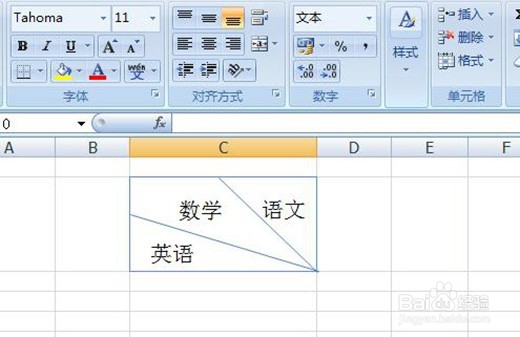1、首先打开excel表格,调整下表格的大小,然后单击插入——形状——直线,如下图:

2、首先画出一条,然后在再次点击直线画出另一条,适当调整下,效果如下:
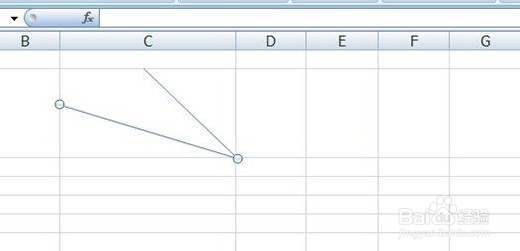
3、画出的直线是深蓝色的,因此我们可以设置下表格的颜色,弄成统一的深蓝色,右击——设置单元格格式。

4、点击边框,颜色选择深蓝色,勾选所有边框,点击确定:
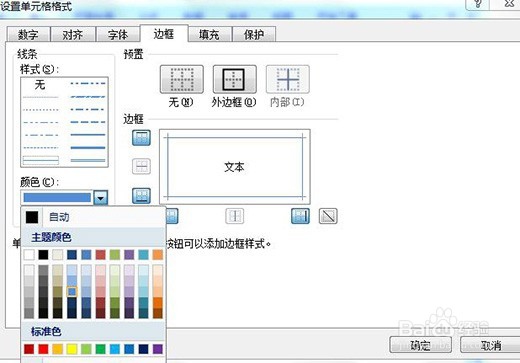
5、接着输入表格内容,点击插入——文本框,在表格中插入文本框,然后输入文字,如下图:
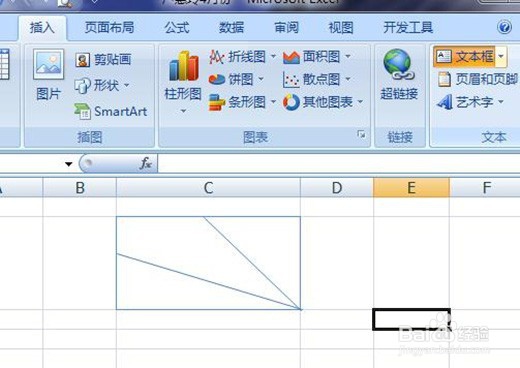

6、点击输入的文本框,设置成无边框的,点击格式——形状轮廓——无轮廓,如下图:
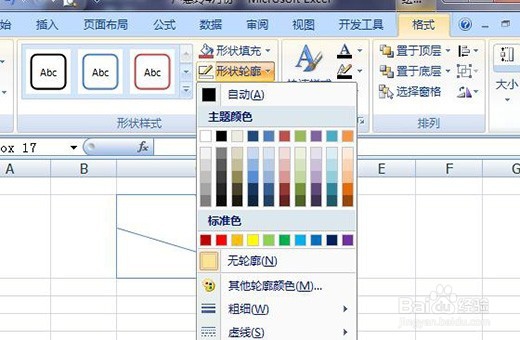
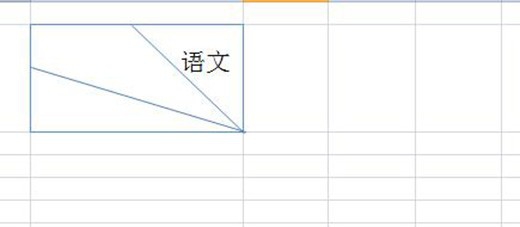
7、根据上述5——6步骤,输入其他的文字,效果如下图: